Slik løser du Bluetooth-problemer på Windows 10

Bluetooth lar deg koble Windows 10-enheter og tilbehør til PC-en din uten behov for ledninger. Her er ulike teknikker for å løse Bluetooth-problemer.
Å administrere teamets tidsplan har aldri vært viktigere i en verden av virksomhet og digitalisering i rask endring. Zoho Calendar er det perfekte verktøyet for å lage gruppekalendere og arrangere arrangementer. Zoho lar brukerne tildele avtaler og dele gruppekalenderen med andre fra en sentral hub.
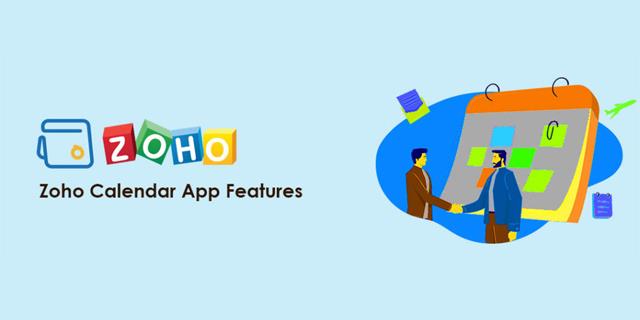
Denne artikkelen vil forklare hvordan du oppretter en gruppekalender i Zoho og utforsker andre funksjoner til din disposisjon.
Opprette en Zoho-gruppekalender
Å sette opp en gruppekalender i Zoho tar et par trinn som kan virke litt skremmende. Trinnene tjener imidlertid til å lage en kalender som kan imøtekomme ethvert team, uavhengig av strukturen eller arbeidets natur. Her er hva du må gjøre:
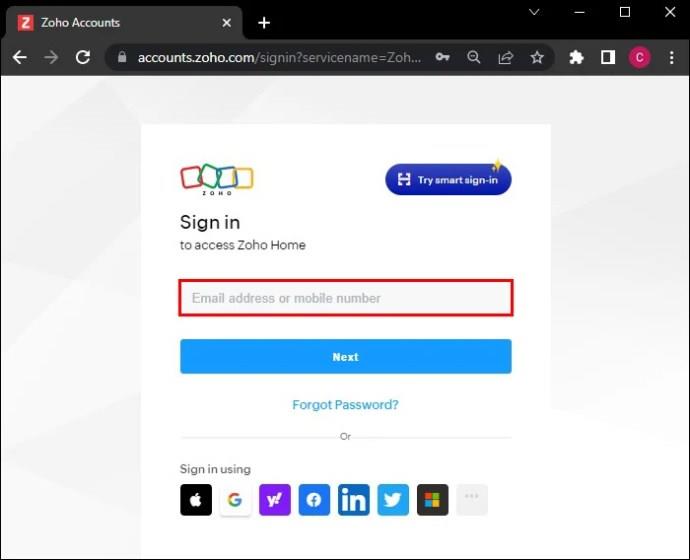
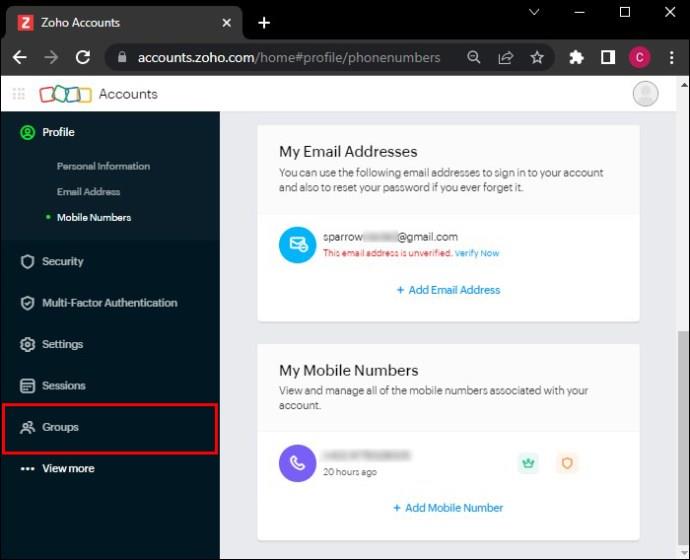

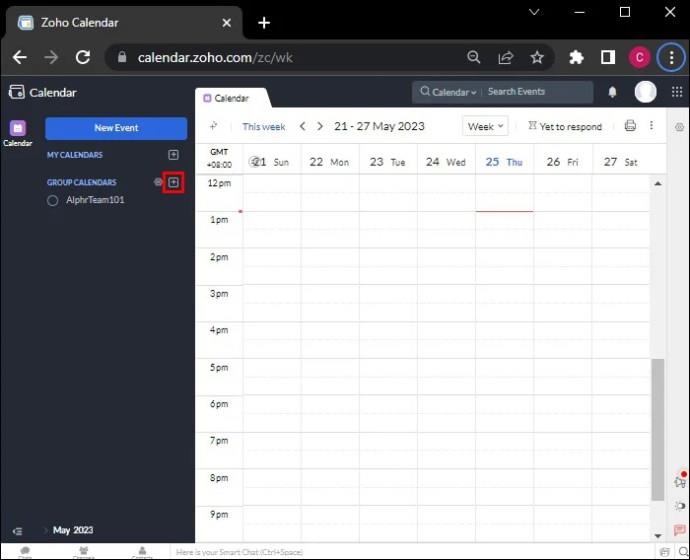
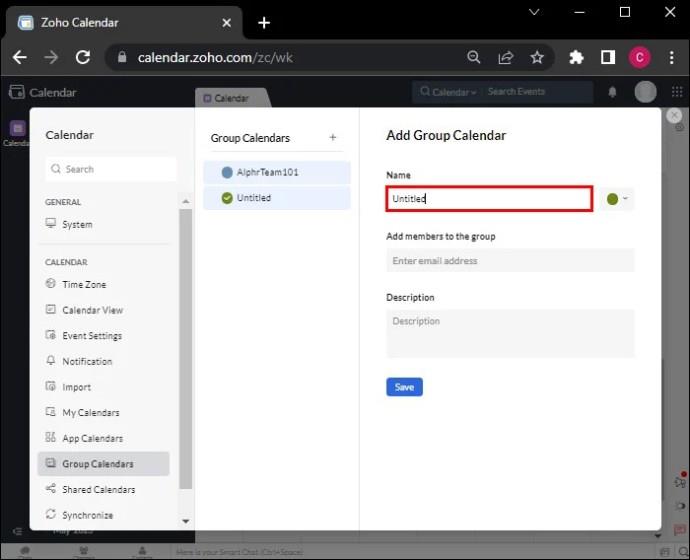
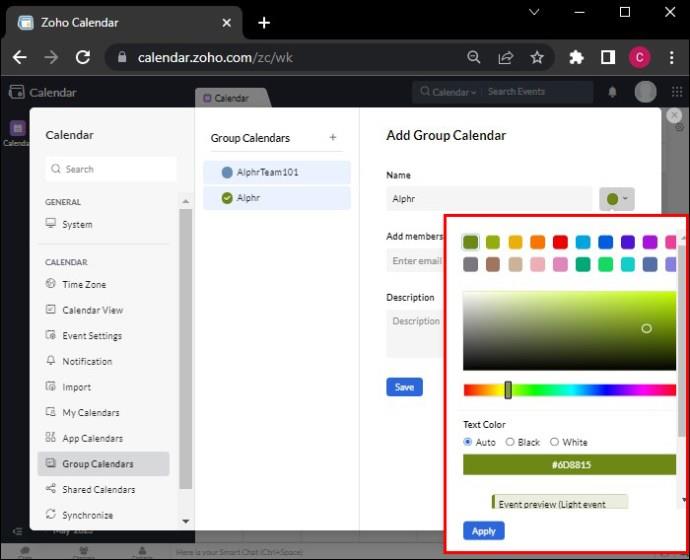
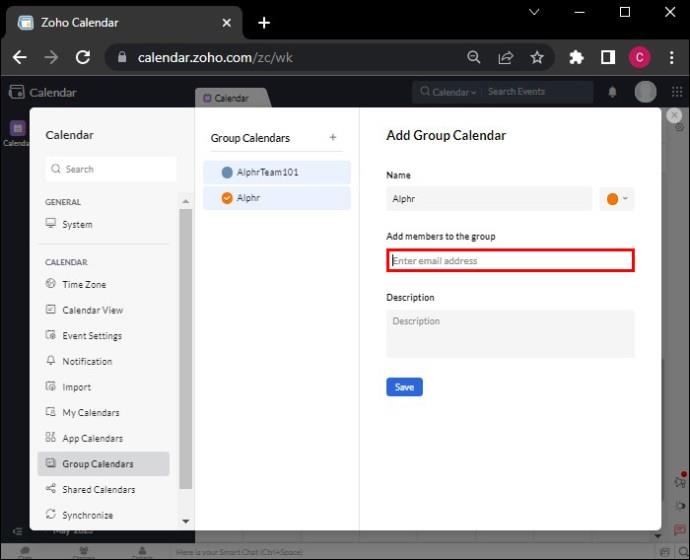
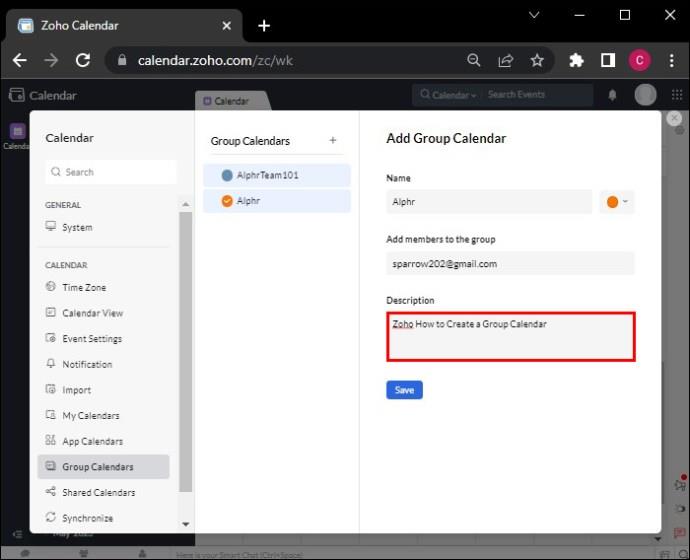
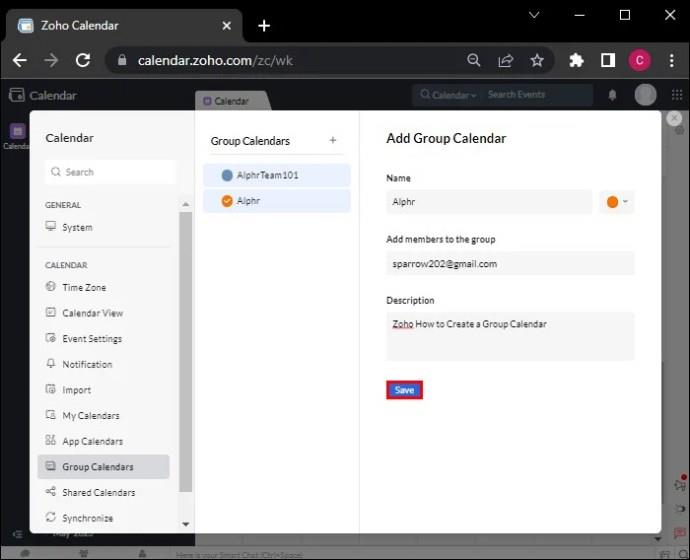
Hvert medlem må abonnere på gruppekalenderen individuelt. Du kan ikke automatisk abonnere på teammedlemmene dine uten at de gjør noe akkurat nå.
Redigere en gruppekalender
Med gruppekalenderen satt opp og klar, la oss utforske noen av funksjonene og funksjonene til Zoho-kalenderen. Rediger en gruppekalender for å passe teamets mål mer presist når behovet dukker opp, spesielt hvis teammedlemmene gir tilbakemelding på kalenderen.
Du kan endre nesten hva som helst om en gruppekalender med alternativet "Rediger". Denne innstillingen lar deg endre gruppenavnet ditt, legge til en beskrivelse eller legge til eller fjerne gruppemedlemmer.

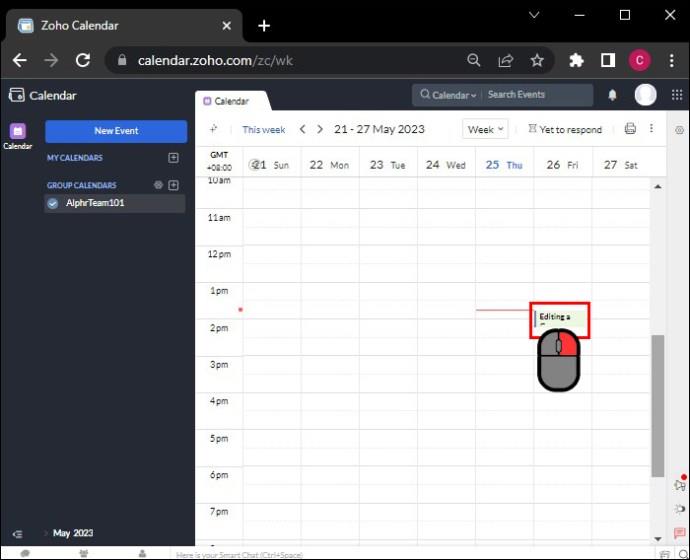
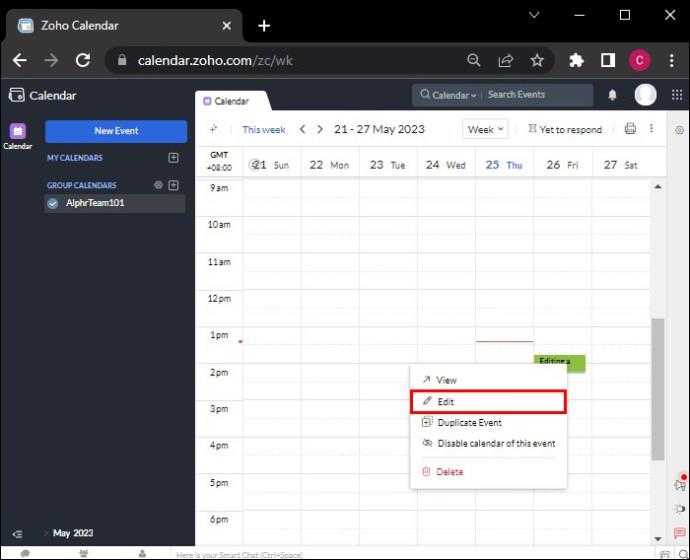
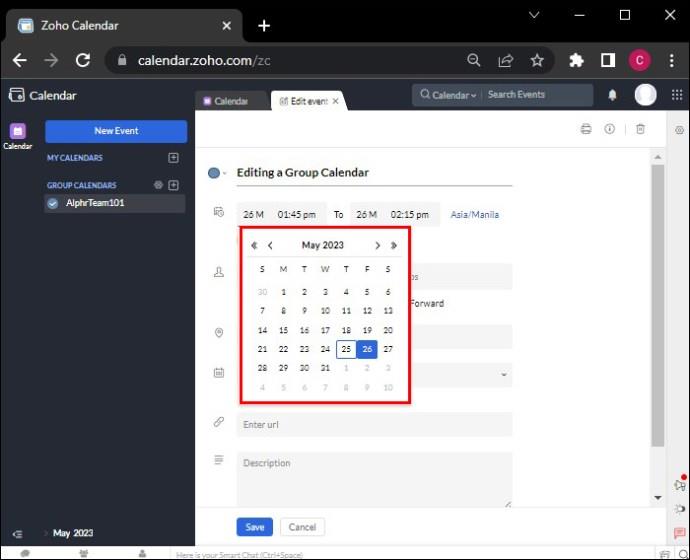
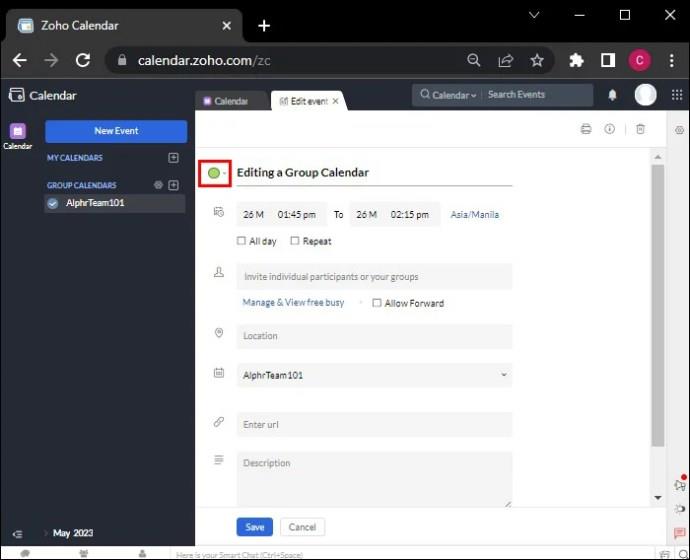
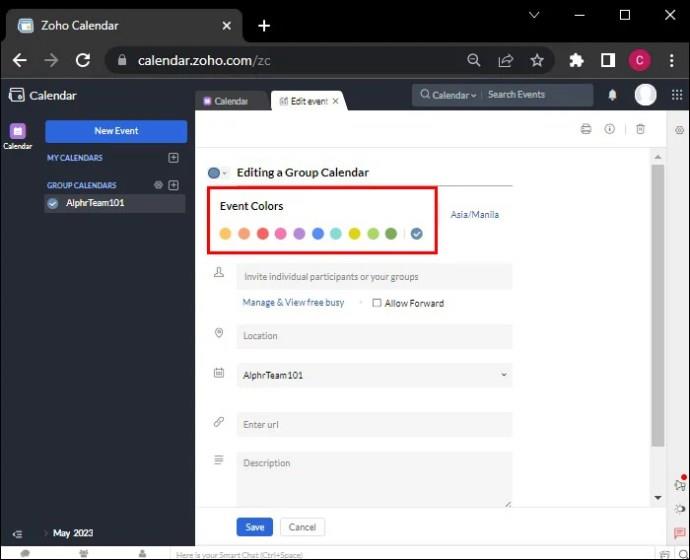
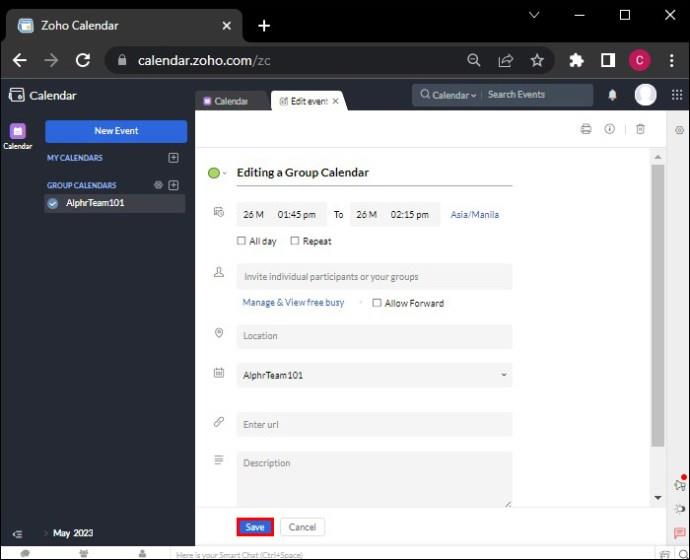
Alle endringene du gjør i kalenderen blir automatisk lagret med en gang.
Legge til medlemmer i gruppekalenderen
Som eier eller moderator av en gruppekalender kan du legge til medlemmer i gruppekalenderen. Dette er hvordan:
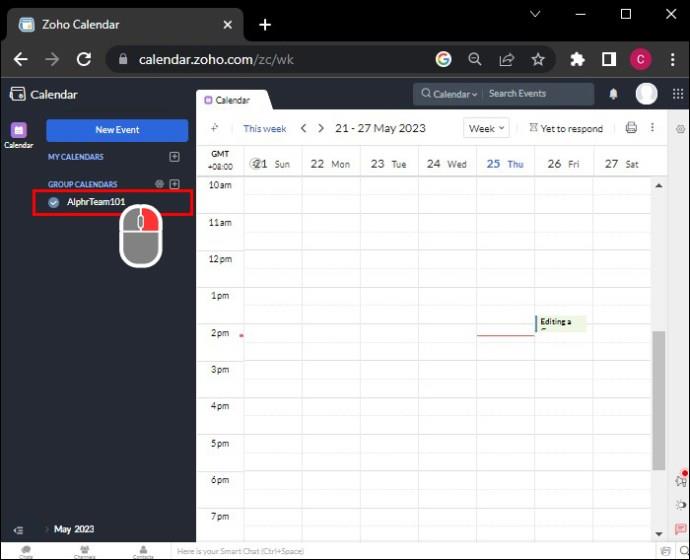
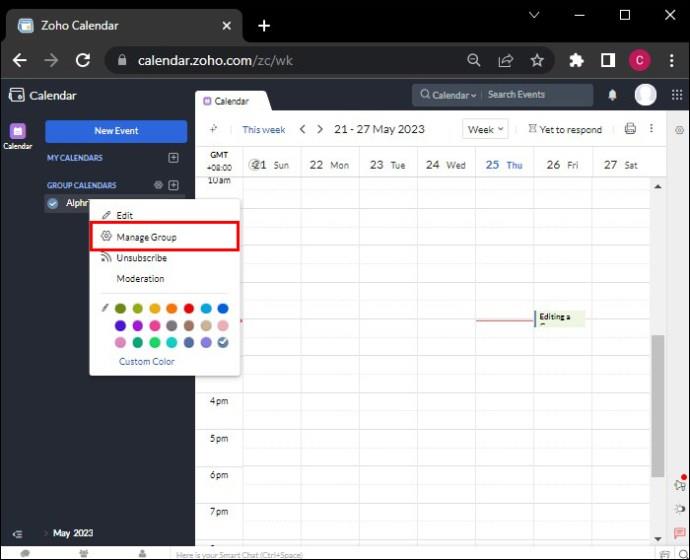
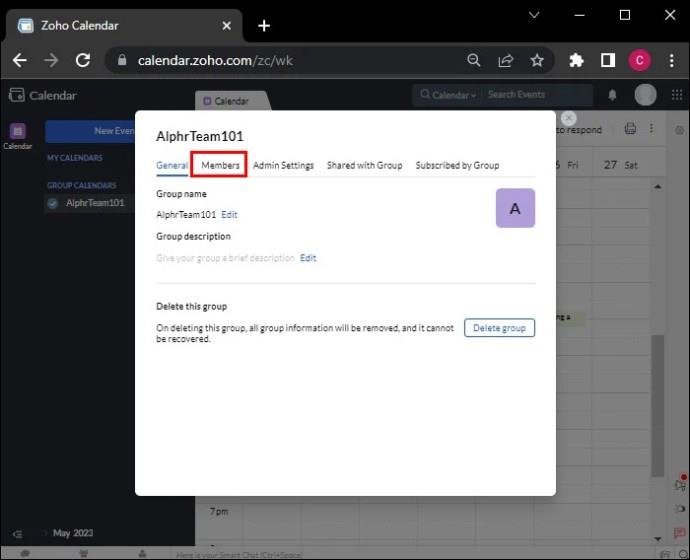
Dele en gruppekalender
Du kan også dele gruppekalenderen med andre hvis du er gruppens eier eller moderator. Det ville være best om du gjorde kalenderen offentlig før du deler den, slik at andre kan se kalenderdetaljene.
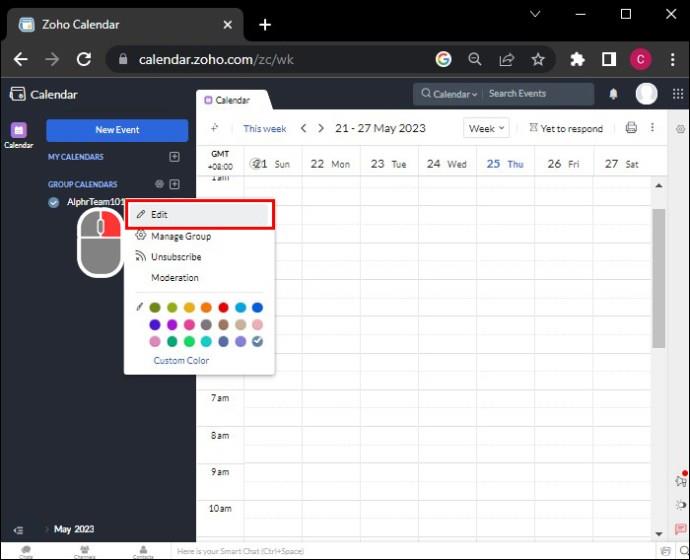
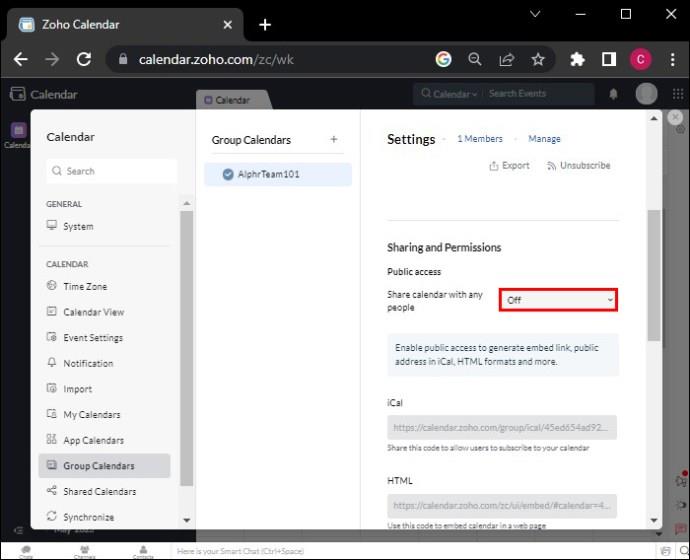
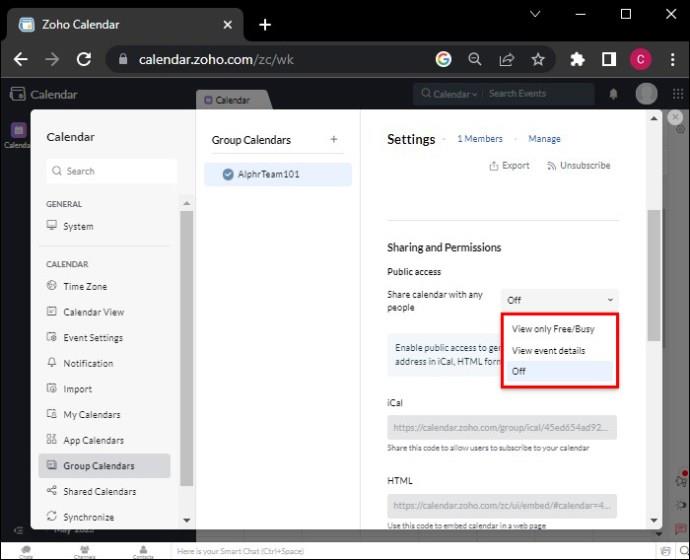
Du kan dele gruppekalender-URLen hvis du klikker på "Kopier URL"-knappen og limer den inn hvor du vil.
Abonnere på en gruppekalender
Hvis du er medlem av en gruppekalender, må du abonnere på den først, ellers vil du ikke kunne se eller samhandle med den.

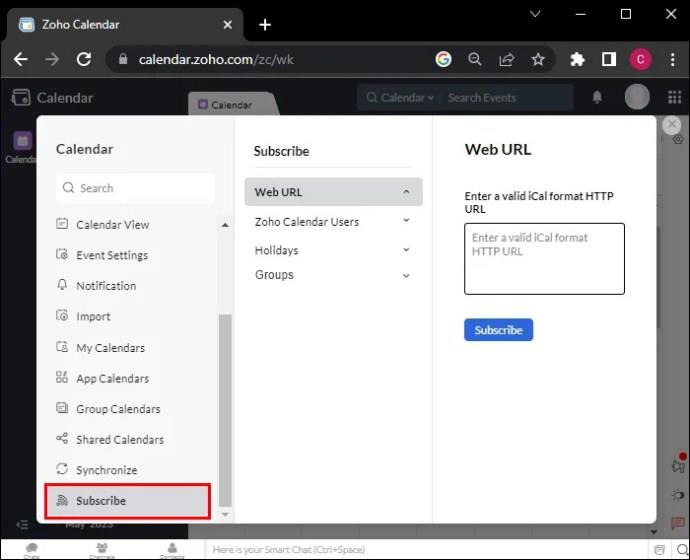
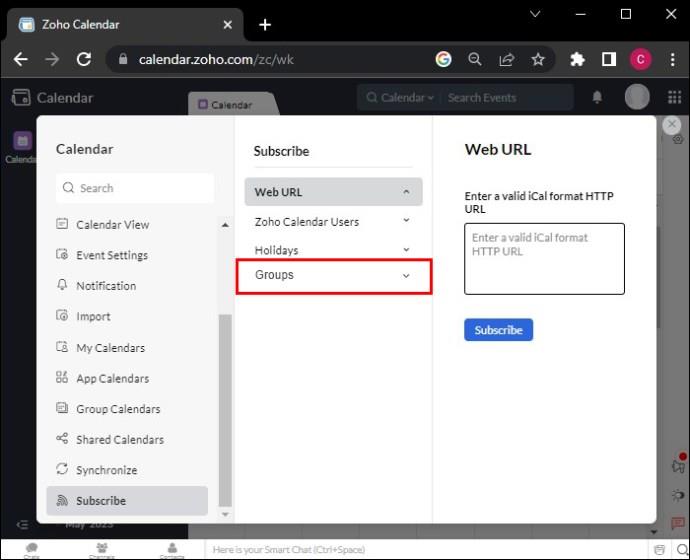
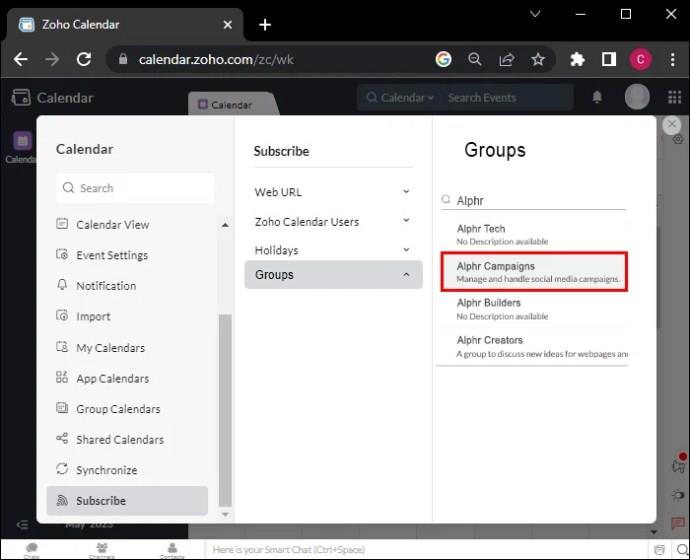
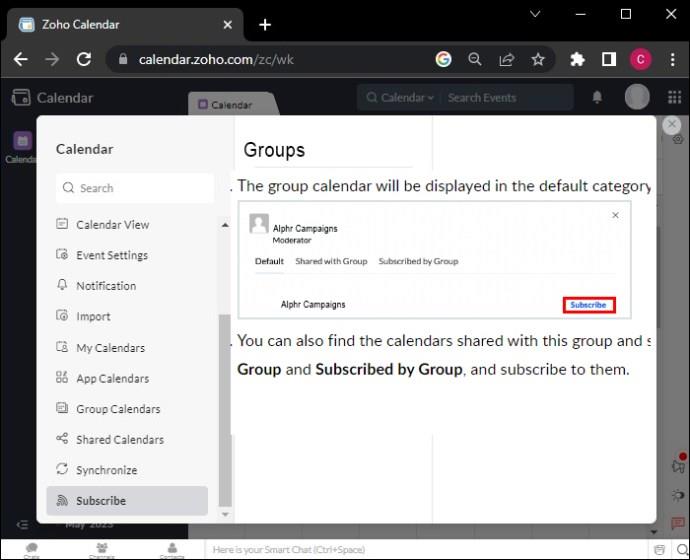
I tillegg til å abonnere på en gruppekalender kan du se kalendere som er delt med og abonnert av gruppen. Finn dem under henholdsvis "Delt med gruppe" og "Abonnert av gruppe". Du kan da også abonnere på disse kalenderne.
Administrere gruppekalenderhendelser
Å opprette, redigere og slette hendelser i en gruppekalender er ganske likt å administrere hendelser i en personlig kalender. Husk imidlertid at aktivitetssynlighet og redigeringstillatelser avhenger av rollen din (eier, moderator eller medlem).
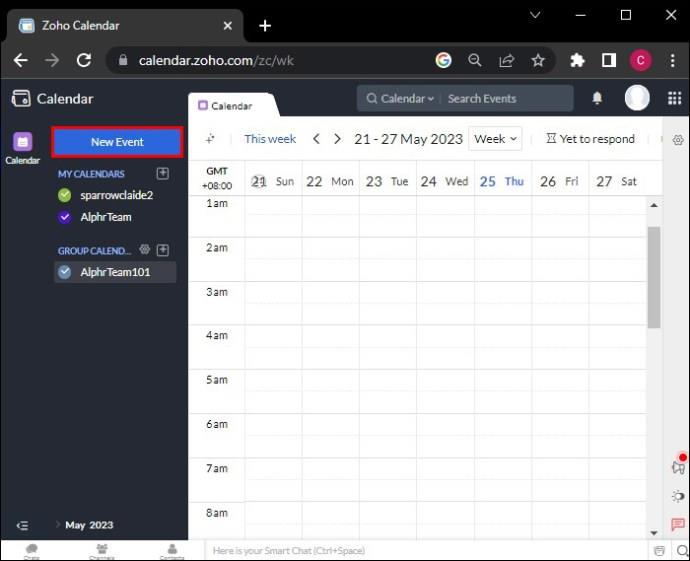
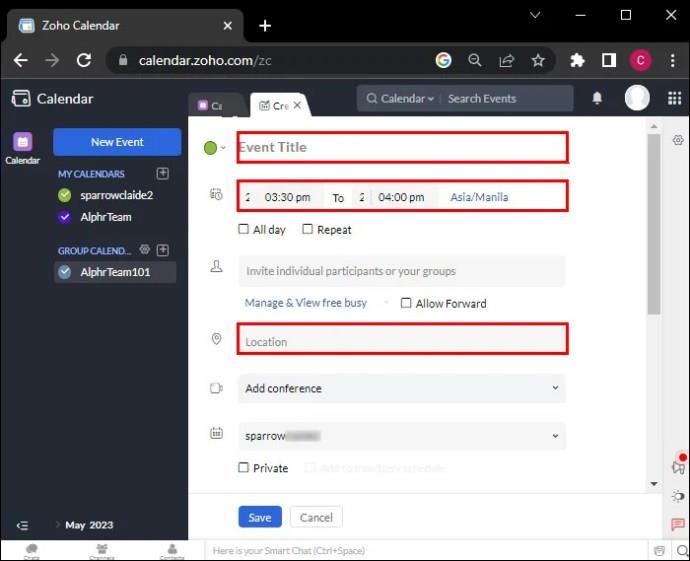
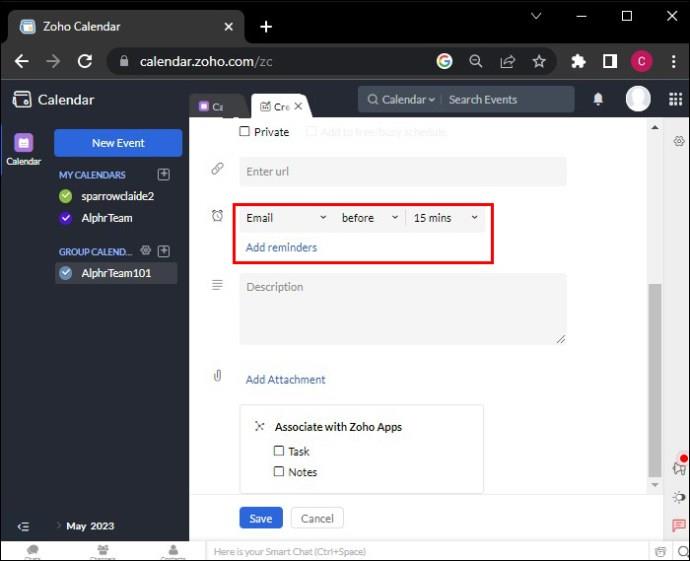
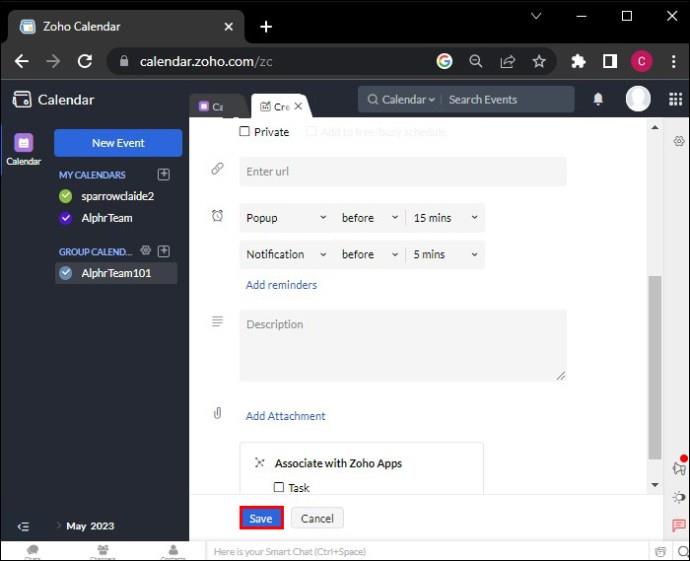
Gruppekalendertillatelser
Gruppekalendertillatelser lar deg kontrollere hvem som kan se, opprette, redigere eller slette hendelser i kalenderen. Som kalendereier eller moderator kan du sette opp tilgangstillatelser for gruppemedlemmer. Administrering av tillatelser lar deg også legge til moderatorer for å overvåke og endre kalenderen når du er borte eller opptatt.
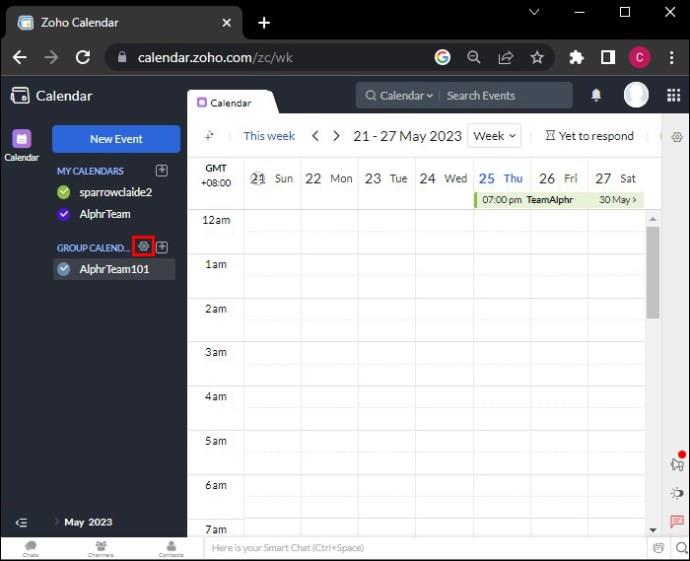
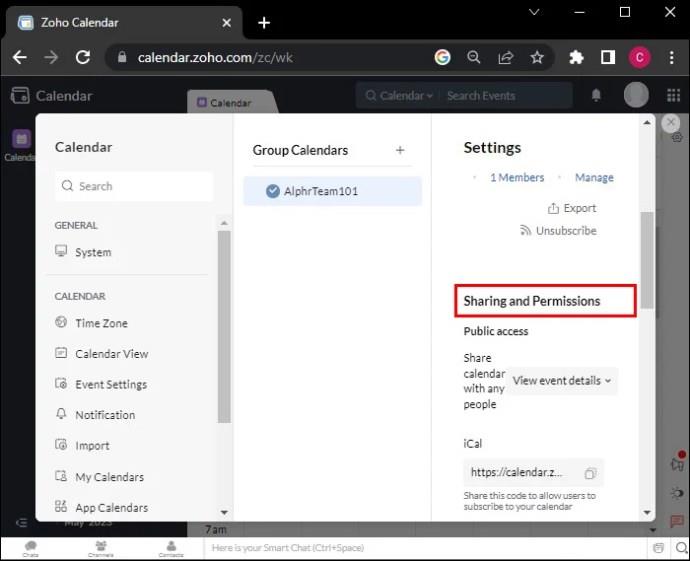
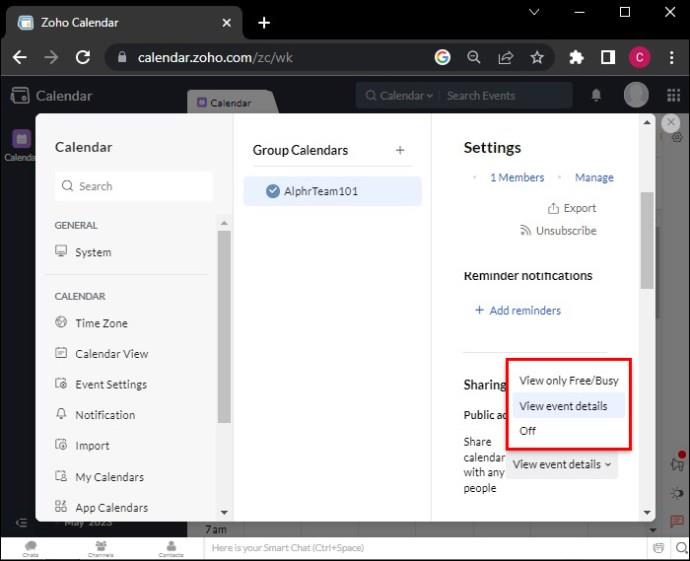
Hvert alternativ gir ulike tilgangsnivåer til gruppemedlemmene og moderatorene:
Teamsamarbeid på den enkle måten
Zohos gruppekalendere er et kraftig verktøy for å fremme suverent samarbeid i alle lag. Oppretting og administrasjon av gruppekalendere vil sørge for at alle i teamet ditt er klar over kommende kritiske hendelser, tidsfrister og møter. Dessuten tar Zoho Calendars fleksible innstillinger for oppretting, deling og tillatelse av arrangementer bryet med planlegging og frigjør tid til viktigere arbeid. Se teamproduktiviteten øke med Zohos gruppekalendere.
Har du noen gang opprettet en gruppekalender i Zoho? Synes du funksjonen er nyttig? Gi oss beskjed i kommentarfeltet nedenfor.
Bluetooth lar deg koble Windows 10-enheter og tilbehør til PC-en din uten behov for ledninger. Her er ulike teknikker for å løse Bluetooth-problemer.
Lær deg å ta kontroll over personvernet ditt ved å tømme Bing-søkeloggen og Microsoft Edge-loggen med enkle trinn.
Oppdag den beste samarbeidsprogramvaren for små bedrifter. Finn verktøy som kan forbedre kommunikasjon og produktivitet i teamet ditt.
Lær hvordan du holder statusen din aktiv i Microsoft Teams. Følg våre trinn for å sikre at du alltid er tilgjengelig for kolleger og kunder.
Oppdag den beste prosjektledelsesprogramvaren for småbedrifter som kan hjelpe deg med å organisere prosjekter og oppgaver effektivt.
Gjenopprett siste økt enkelt i Microsoft Edge, Google Chrome, Mozilla Firefox og Internet Explorer. Dette trikset er nyttig når du ved et uhell lukker en hvilken som helst fane i nettleseren.
Hvis du har mange duplikater klumpet på Google Photos eller ønsker å eliminere duplikatbilder, så sjekk ut de mange måtene å slette duplikater i Google Photos.
Hvordan fikse at Nintendo Switch ikke slår seg på? Her er 4 enkle løsninger for å fikse at Nintendo Switch ikke slår seg på.
Lær hvordan du tilbakestiller Gmail-passordet ditt enkelt og sikkert. Endre passordet regelmessig for å beskytte kontoen din.
Lær hvordan du konfigurerer flere skjermer på Windows 10 med denne bloggen. Det være seg to eller tre eller flere skjermer, du kan enkelt sette opp skjermer for spilling eller koding.








